Informatica PowerCenter Designer 帮助我们创建或编辑 PowerCenter 对象,例如源、转换、目标和映射。在本文中,我们将向您解释 PowerCenter Designer 中存在的每个组件。
要打开 PowerCenter Designer,请转到“开始”菜单 -> “所有程序” -> “Informatica 9.6.1” -> “PowerCenter Designer”。单击该选项后,将打开以下窗口。
Informatica PowerCenter Designer
从下面的屏幕截图可以看出,我们将 PowerCenter Designer 屏幕分为五个部分,以详细解释每个部分。让我们逐个查看它们,
- 导航器:此部分允许我们连接 Informatica 存储库服务并在源、目标、转换等不同文件夹之间导航。
- 工作区:此部分用于进行设计,包括创建或修改源和目标、创建可重用转换、对多个转换进行分组以及执行映射。
- 工具栏:默认情况下,它显示了设计过程中最常用的组件(例如转换)。我们可以根据需要编辑此部分。
- 输出窗口:您可以在此处检查给定的代码是否有效,并查找错误。
- 状态栏:Informatica PowerCenter Designer 的此部分显示当前操作的状态。
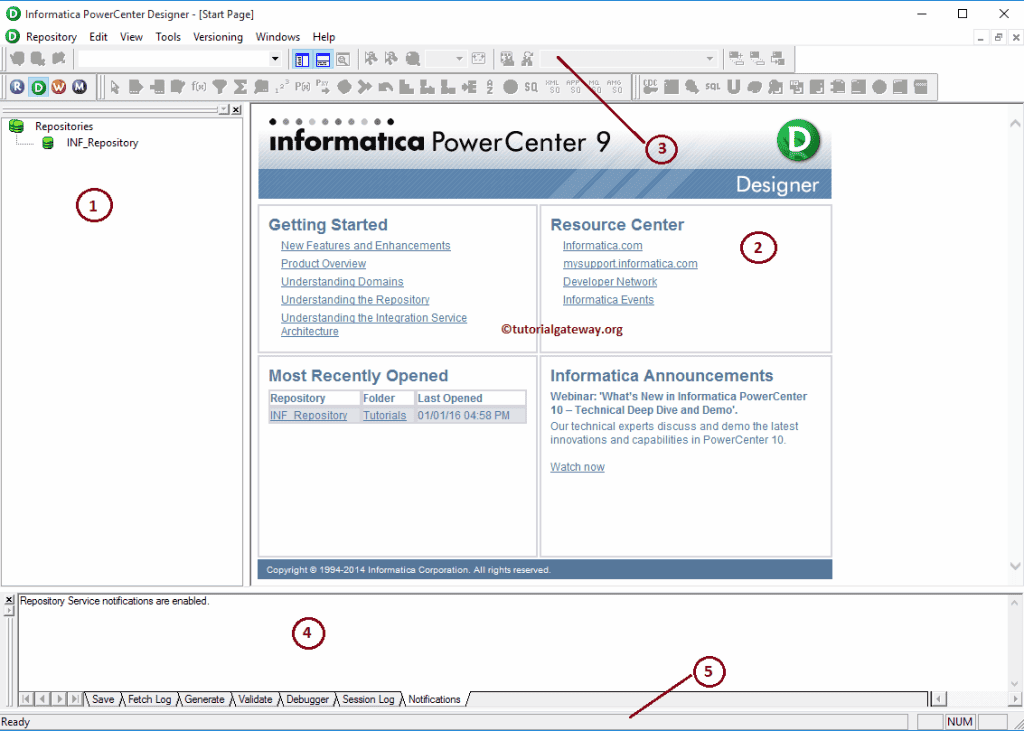
在开始设计之前,我们必须连接到存储库服务,因此,请在存储库部分下选择并右键单击 PowerCenter 存储库服务(INF_Repository),然后选择“连接”选项。
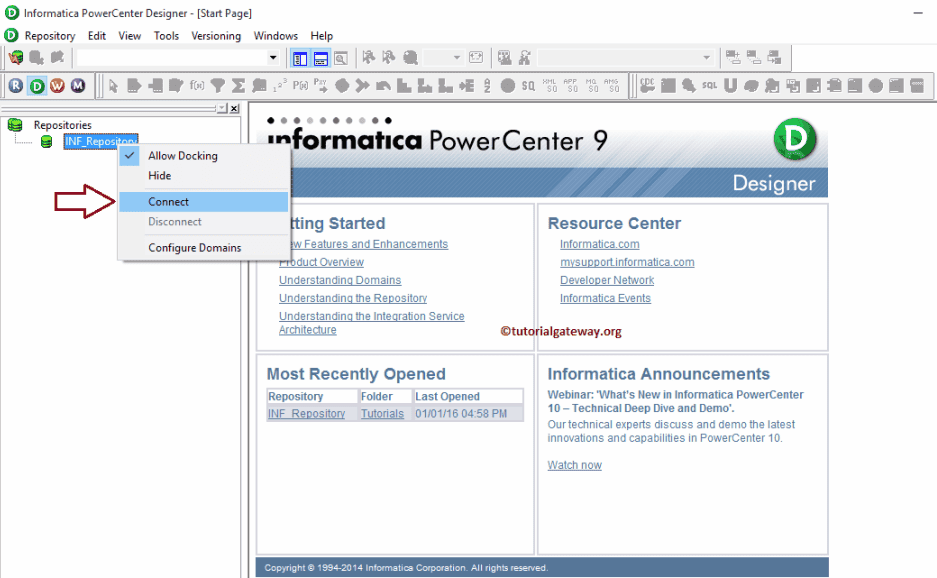
要连接到 PowerCenter Designer,我们需要提供 管理员控制台 的凭据。因此,请提供 Informatica 用户名和密码。
提示:此处,您需要提供安装服务器时指定的 PowerCenter Designer 管理员用户名和密码。 安装

成功连接到 存储库 后,将显示以下窗口。如果您查看下面的屏幕截图,可以看到我们 tutorials 文件夹中的子文件夹。

Informatica PowerCenter Designer 中提供的工具列表。这些工具将帮助我们处理源、目标和 ETL 操作。
- 源分析器:这将允许我们创建源定义、修改现有源定义,还可以从各种源导入数据,包括平面文件、关系数据库、XML 定义、Excel 工作表等。
- 目标设计器:这将使我们能够创建目标定义、修改现有目标定义,并从各种源导入目标定义,包括平面文件、关系数据库、XML 定义、Excel 工作表。
- 转换开发人员:这将允许我们创建可重用的转换。这意味着我们可以使用现有转换来创建更强大的转换。
- Mapplet 设计器:这将允许我们创建一个可在多个映射中重用的转换组。
- 映射设计器:这是我们将执行提取、转换和加载的地方。映射意味着源 -> 转换(如果需要)-> 目标。它允许我们使用一个或多个源、一个或多个转换以及一个或多个目标设计器。
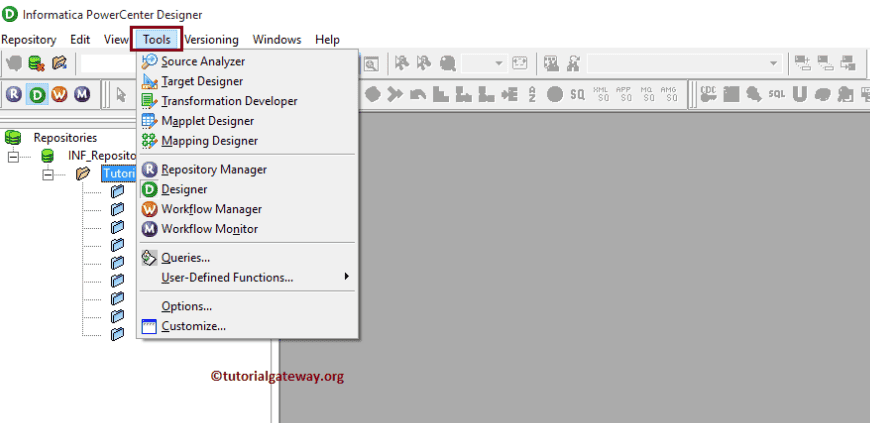
除了使用工具菜单,我们还可以使用以下图像在源、目标和映射之间导航。此 PowerCenter Designer 中的每个图像都属于一个组件,它们是
- 源分析器
- 目标
- 转换开发人员
- Mapplet
- 映射
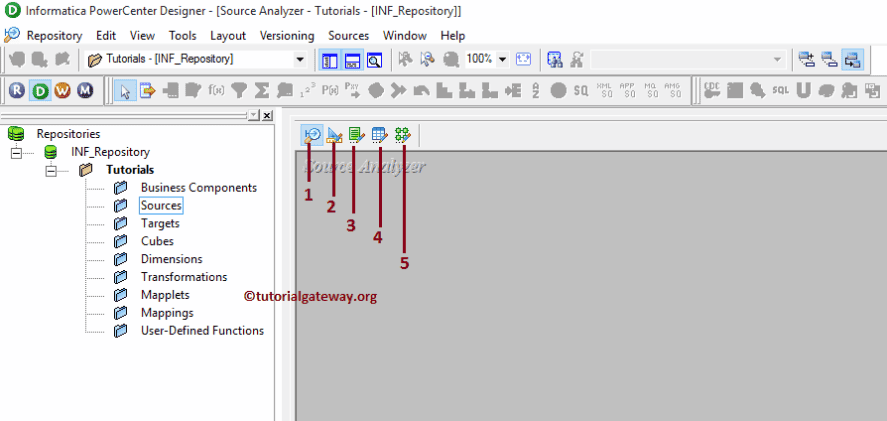
评论已关闭。